[Resuelto] 3 formas de hacer una copia de seguridad de su iPhone en Mac Catalina
Hacer una copia de seguridad de sus datos es esencial para mantener los archivos importantes seguros y protegidos mientras libera espacio en el teléfono. Deberá realizar una copia de seguridad en iCloud, pero macOS Catalina es una excelente opción si no desea pagar por el espacio de iCloud.
Si no está dispuesto a pagar por el espacio de almacenamiento de iCloud, hacer una copia de seguridad de su iPhone con una Mac Catalina es una buena opción. Apple reemplazó la aplicación iTunes con nuevas aplicaciones, que incluyen Música, Apple Podcasts y Apple TV en macOS Catalina. La mejor parte es que puede hacer una copia de seguridad de todos los datos del iPhone en Mac Catalina con facilidad. Además, mantendrá sus datos seguros a largo plazo y le permitirá restaurarlos en cualquier momento.
Suponga que no sabe cómo hacer una copia de seguridad del iPhone Catalina; Esta guía es para usted. En este artículo, enseñaremos cómo hacer una copia de seguridad del iPhone en Mac Catalina.
¡Echar un vistazo!
Método 1: sincronizar datos para hacer una copia de seguridad del iPhone en Catalina
La sincronización de datos le permite hacer una copia de seguridad de los datos de su dispositivo en su Mac. Puede sincronizar todos los archivos o solo los archivos seleccionados para la copia de seguridad. Estos son los pasos que deberá seguir para sincronizar la copia de seguridad de datos.
- Conecta tu iPhone a tu MAC o sistema. En tu Mac con macOS Catalina, abre Finder.
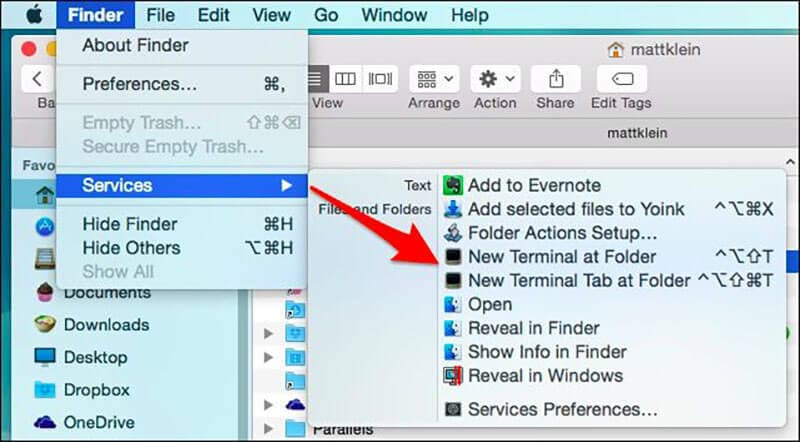
- Es posible que reciba un mensaje con el código de acceso del dispositivo o para Confiar en esta computadora.
- Siga los pasos del proceso y si olvida el código de acceso, obtenga ayuda.
- Ahora, busque su iPhone en su sistema. Si su dispositivo no aparece en la lista, intente volver a conectarlo.
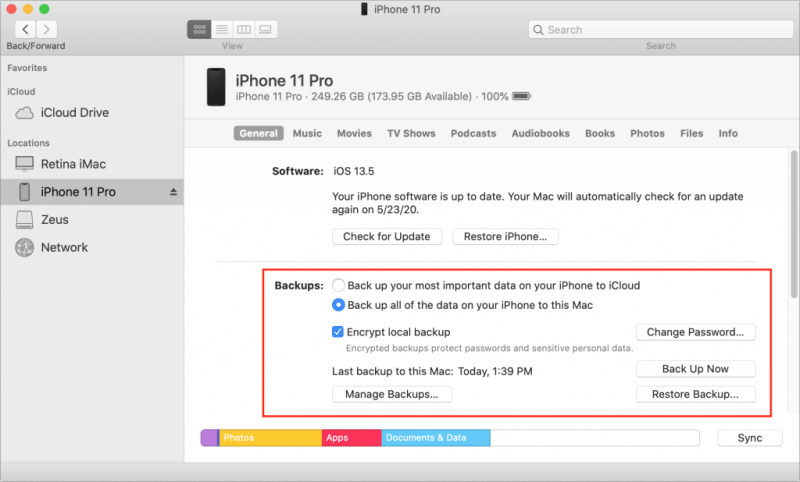
- Cuando haya encontrado su dispositivo, puede seleccionar los archivos de los que desea hacer una copia de seguridad de su iPhone en Catalina.
Estos son los ejemplos de archivos de datos para respaldar en Catalina. Esto te ayudará a guardar tus archivos en Catalina. ¡Echar un vistazo!
Ejemplo 1.1 Cómo sincronizar música, podcast, videos y audios a tu Mac Catalina
- Abrir Finder en Mac
- Desde el lado izquierdo de la pantalla, seleccione su dispositivo
- En el lado derecho, verás opciones de archivos, y allí haz clic en la pestaña de música, audios, videos y podcast uno por uno
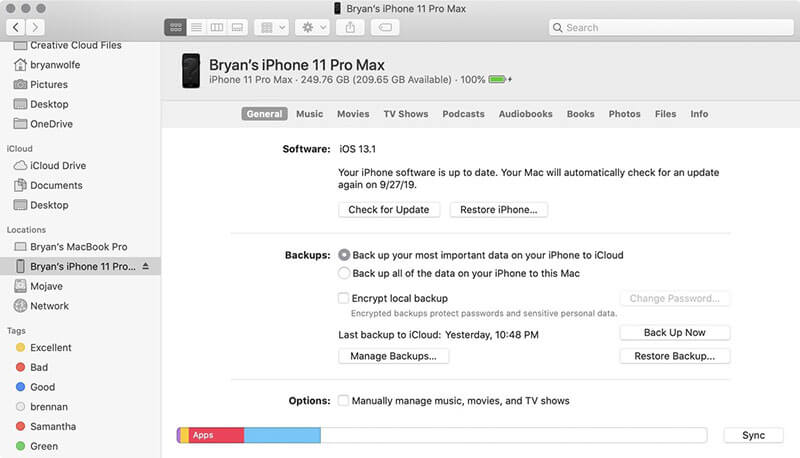
- Marque la casilla Sincronizar música, audio, videos y podcast en su dispositivo
- En Sincronizar, puede seleccionar Archivos completos o elegir álbumes, artistas, temas, etc. seleccionados.
- Haga clic en Aplicar. Esto sincronizará todos los archivos necesarios entre su MAC y iPhone
Ejemplo 1.2 Cómo sincronizar fotos con tu iPhone en macOS Catalina
- Haga clic en el buscador
- Seleccione su dispositivo desde el lado izquierdo de la pantalla
- Haga clic en la pestaña de fotos del lado derecho
- Marque los archivos para sincronizar y haga clic en aplicar
Nota: Para sincronizar los datos, necesitará su contraseña. Si lo olvida, no podrá recuperar ni restaurar sus datos desde la copia de seguridad. Hemos discutido las aplicaciones de terceros en la sección a continuación para las personas que no desean usar Catalina para realizar copias de seguridad de los datos.
Método 2: Aplicaciones de terceros para respaldar
Si no está ejecutando macOS Catalina y no desea utilizar iTunes para realizar copias de seguridad, puede utilizar una aplicación de terceros. Hay muchas aplicaciones de terceros disponibles para hacer una copia de seguridad del iPhone, pero solo algunas de ellas son seguras de usar. Las siguientes son las dos aplicaciones que puede considerar para hacer una copia de seguridad de su dispositivo iOS. Por favor, elija el mejor entre ellos.
Aplicación 1: DrFoneTool-Copia de seguridad del teléfono
Hay muchas aplicaciones de terceros para hacer copias de seguridad o restaurar datos de iPhone, pero la mejor es DrFoneTool – Copia de seguridad del teléfono (iOS).
Es una aplicación muy fácil de usar que puede hacer una copia de seguridad de todos los datos de su dispositivo con un solo clic. Además, puede obtener una vista previa y restaurar cualquier archivo desde la copia de seguridad a sus dispositivos iOS/Android. La mejor parte es que no solo restaura la copia de seguridad, sino que también ayuda a restaurar iTunes y los archivos de copia de seguridad de iCloud.
Por qué elegir DrFoneTool – Copia de seguridad del teléfono (iOS)
- Ofrece respaldo flexible
En comparación con la copia de seguridad de los datos del iPhone con iTunes o iCloud, DrFoneTool ofrece una solución flexible para restaurar y hacer copias de seguridad de los datos. Puede respaldar datos selectivos sin sobrescribir los datos existentes en su dispositivo.
- Copia de seguridad del iPhone es fácil
Todo el proceso de respaldo solo tomará un clic después de que haya conectado su dispositivo al sistema con éxito. Además, el nuevo archivo de copia de seguridad no sobrescribirá el anterior.
- Fácil de restaurar datos de copia de seguridad
Con DrFoneTool, puede revisar sus datos y hacer una copia de seguridad o restaurar lo que sea necesario. Todo el proceso es sencillo y también ahorra tiempo. Con un solo clic, puede restaurar los datos que necesita.
¿Cómo hacer una copia de seguridad del iPhone con DrFoneTool?
Hacer una copia de seguridad de un dispositivo iPhone o iOS con DrFoneTool es muy fácil y sencillo. Aquí está la guía paso a paso para usted que lo ayudará a hacer una copia de seguridad de los datos del iPhone. ¡Echar un vistazo!
- Primero, conecte el dispositivo iOS al sistema
Descargue, instale y ejecute DrFoneTool en su sistema. Después de esto, elija la opción Copia de seguridad del teléfono de su lista de herramientas.

Cuando esté instalado, conecte su iPhone o iPad a su sistema con un cable lightning. Ahora, seleccione la opción Copia de seguridad y restauración de datos del dispositivo.

- Elija los tipos de archivos que desea respaldar
Después de seleccionar Copia de seguridad y restauración de datos del dispositivo, verá los tipos de archivos en la pantalla y podrá elegir cualquier tipo de archivo para hacer una copia de seguridad. Luego toque ‘Copia de seguridad’.

Además, también puede optar por la carpeta debajo de los tipos de archivo para personalizar la ruta de guardado.
Solo necesita esperar unos minutos para que se complete el proceso de copia de seguridad. Una vez que se complete la copia de seguridad, DrFoneTool mostrará todos los datos admitidos.
- Ver los datos de los que hizo una copia de seguridad
Cuando se completa la copia de seguridad, puede ver el historial de copias de seguridad en cualquier momento y en cualquier lugar. Además, puede importar estos archivos a su sistema. Puede seleccionar uno por uno o puede seleccionar todo para exportar en el sistema.

Con todo, la copia de seguridad de los datos del iPhone con DrFoneTool también es sencilla y segura.
Aplicación 2: software CopyTrans para copia de seguridad de iPhone
CopyTrans es otro software que puedes usar para hacer una copia de seguridad de tu iPhone. Es una herramienta fácil de usar que ofrece opciones sencillas para eliminar y editar archivos. Además, mantiene sus datos seguros mientras administra sus archivos con sensatez.
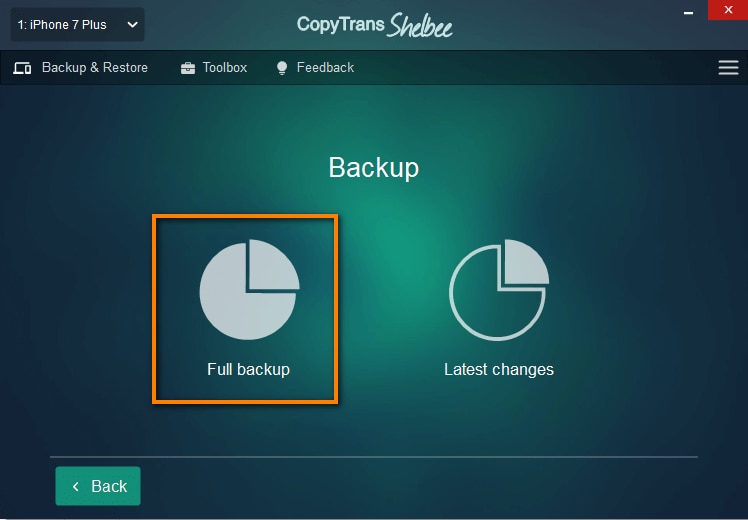
La mejor parte es que puede elegir qué datos desea respaldar o no con esta herramienta. Después de la copia de seguridad, puede restaurar fácilmente imágenes, mensajes, calendarios, notas, datos de aplicaciones, SMS, WhatsApp, Viber y mucho más. Para mantener los datos seguros, es importante realizar copias de seguridad periódicas de su dispositivo iOS. CopyTrans le permite hacer una copia de seguridad y restaurar sus datos de iOS sin necesidad de iTunes o iCloud.
El inconveniente de este software es que solo puede transferir 50 contactos para una sola compra. Si necesita hacer una copia de seguridad de más contenido, debe realizar otra compra.
Método 3: sincronización Wi-Fi para copia de seguridad
- Primero, deberá conectar su dispositivo iOS a su computadora con un cable USB. Además, asegúrese de que su dispositivo esté desbloqueado. Puede aparecer un mensaje en su dispositivo sobre si confiar en la computadora o confirmar cosas. De acuerdo con eso y confirme.
- Ahora que su iPhone se conecta con éxito con iTunes. Verá un pequeño icono de dispositivo debajo de la barra de menú; haga clic en el icono de ese dispositivo.
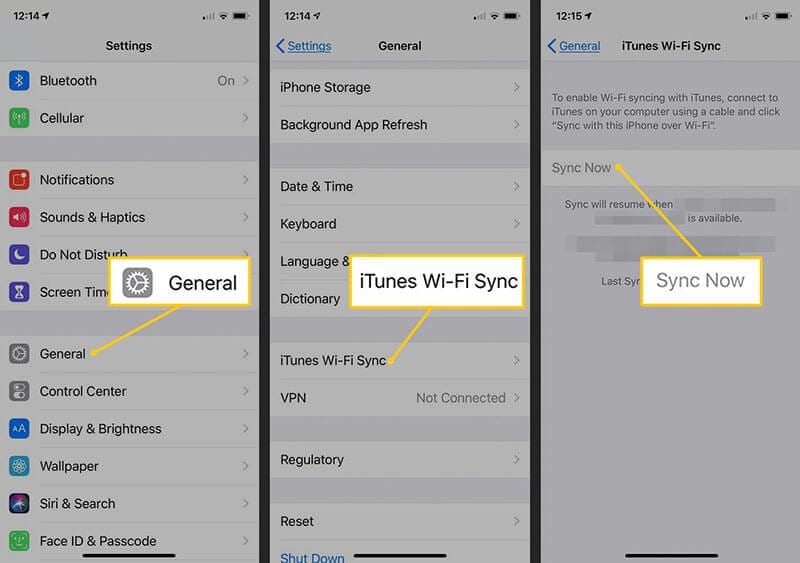
- Después de esto, mire la barra lateral y seleccione un resumen de la lista de la barra lateral.
- Ahora, deberá elegir ‘esta computadora’ como su dispositivo de destino. Descansa depende de ti; si no desea que el sistema sea su destino, puede cifrarlo, pero recuerde la contraseña.
- Ahora, en ‘Opciones’, elija Sincronizar con este iPhone o iOS a través de Wi-Fi. Esto asegura que sus copias de seguridad se sincronicen correctamente a través de Wi-Fi.
- No olvide hacer clic en Listo para guardar los cambios.
Nota para hacer que la copia de seguridad de Wi-Fi funcione
Con los pasos anteriores, aprenderá cómo hacer una copia de seguridad de iPhone o iOS a través de Wi-Fi. Pero hay ciertas condiciones que deberá tener en cuenta al sincronizar datos a través de Wi-Fi
- Ambos dispositivos, que son su iPhone y el sistema, deben estar en la misma red Wi-Fi
- iTunes debe estar abierto en el sistema.
- Su iPhone o cualquier otro dispositivo iOS debe estar completamente cargado.
Conclusión
Las copias de seguridad son fundamentales para proteger los datos a largo plazo. Si la memoria de su iPhone se llena o planea liberar espacio en la memoria, haga una copia de seguridad del iPhone de Catalina. En el artículo anterior, aprenderá cómo hacer una copia de seguridad de su iPhone en Catalina y guardar sus datos en un lugar seguro.
Si desea una forma fácil y sencilla de hacer una copia de seguridad o restaurar sus datos de iOS, DrFoneTool es una gran herramienta. Es seguro de instalar y fácil de usar. Con solo un clic, puede hacer una copia de seguridad de todos sus datos. ¡Pruebalo ahora!
últimos artículos